Google Duo Nye funktioner og indstillinger

Google Duo er en videochat-mobilapplikation tilgængelig for alle brugere af Android og iOS. Der er også en webversion, der kan tilgås på desktops og
Zoom er ikke den eneste app, der giver dig mulighed for at dele din skærm . Det kan du gøre på Google Duo. Medmindre du virkelig har udforsket appens indstillinger, har du måske ikke vidst, at appen kan gøre dette.
Du kan endelig vise alle billeder direkte fra din enhed. Du kan endelig stoppe med at pege kameraet mod en anden enhed, der muligvis har Google Fotos åben. Den gode nyhed er, at det er hurtigt og nemt.
Når du har åbnet appen, skal du lede efter den person, du vil starte et videoopkald med. Nederst vil du se muligheder for at ringe, sende en besked eller starte et videoopkald. Ring til personen, og først efter at vedkommende har svaret, vil du til højre se en knap med tre stjerner på.
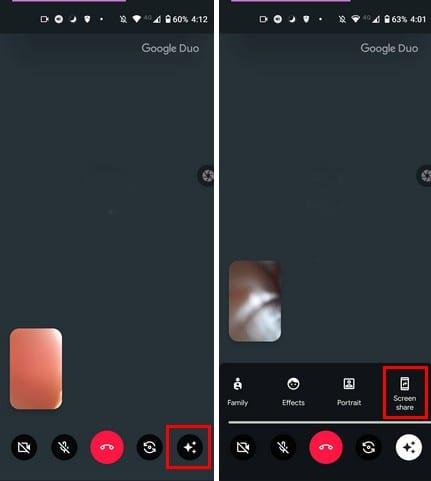
Når du har trykket på knappen med stjernerne, skal du trykke på indstillingen Del skærm. Du skulle nu se en besked fra Duo, der fortæller dig, at den vil have adgang til alle de oplysninger, du beslutter dig for at vise på din skærm. Du skal også beslutte, om du også vil dele lyd. Hvis du er okay med det, skal du trykke på Start nu-indstillingen.
Når du viser den anden person din skærm, vil du stadig kunne se vedkommende. Når du er klar til at stoppe med at dele din skærm, skal du trykke på indstillingen Skærmdeling igen. Du vil kun stoppe med at dele med dette; du kan stadig fortsætte med dit videoopkald som normalt.
Hvis du har trykket på de tre stjerner og ikke kan se indstillingerne for skærmdeling, er her nogle tips, der forhåbentlig får dig tilbage på rette spor. Lad os først prøve de grundlæggende rettelser, før du går ind i noget mere kompliceret. For eksempel vil du blive overrasket over de ting, en simpel genstart af din enhed kan løse.
Du kan også prøve at rydde appens cache ved at gå til Indstillinger > Apps og meddelelser > Se alle X apps > Lager og cache > Ryd cache .
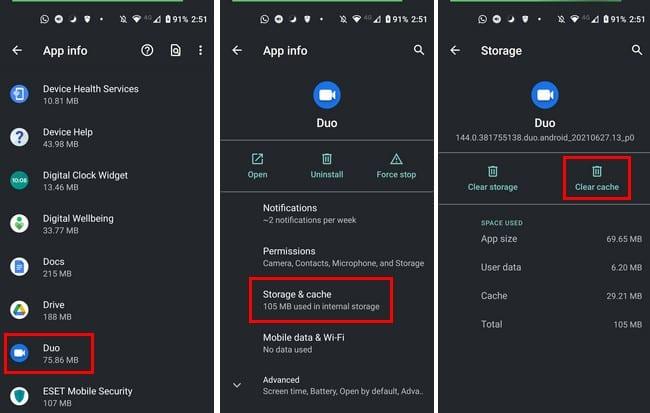
Sørg også for, at alle dine apps er opdateret, og at du giver Google Duo tilladelse til at gøre alt og se, om det løser problemet. Hvis du er villig til at starte på en frisk, kan du også prøve en fabriksnulstilling, bare hvis du alligevel tænkte på at gøre det.
Du ved, hvad de siger; deling er omsorg. Så næste gang du vil dele din skærm, ved du hvor nemt det er. Hvis appen nogensinde begynder at give dig problemer, ved du nu, hvilke tips du kan prøve for at få problemet løst. Hvor ofte deler du din skærm på Duo? Fortæl mig det i kommentarerne nedenfor, og glem ikke at dele artiklen på sociale medier.
Google Duo er en videochat-mobilapplikation tilgængelig for alle brugere af Android og iOS. Der er også en webversion, der kan tilgås på desktops og
Med en hidtil uset afspærring, der indhyller gaderne i stilhed, er videoopkalds- og konferenceapps tidens behov. Fra pålidelige, stabile kunstnere som WhatsApp og Skype til nyopståede...
Du har besluttet at droppe Zoom og give Google Duo en chance. Du har fundet ud af, hvordan du bruger det, men du kan føle, at du går glip af noget. Du ved
Opdatering 7. juli 2020: Google har nu øget antallet af deltagere, der er tilladt i hvert videoopkald til 32 deltagere. Denne stigning kommer som et resultat af den voksende popularitet af Google Duo-komp…
Covid-19-pandemien tvinger enkeltpersoner og organisationer online til at se hinanden og til at kommunikere. Web-møder, koncerter og happy hours online
Se, hvor nemt det er at dele din skærm på Google Duo, og hvad du kan gøre, når appen fejler.
Har du brug for at se, hvem du ringer mest til og opkaldstiderne? Denne guide hjælper dig med det.
Google Duo er et af de mange Zoom-alternativer derude. Du har måske hørt om det ofte, men aldrig stoppet for at se, hvad det kan gøre for dig. Det må
Beskyt dit privatliv og forhindre folk i at finde dig på Duo ved hjælp af din e-mailadresse. Se, hvilke indstillinger du skal ændre.
Spar lagerplads på din enhed ved at forhindre Google Duo i at gemme mediefiler i galleriappen. Se, hvordan du stopper den automatiske download af filer.
Saml dine bedste venner i én gruppe på Google Duo. Se, hvordan du kan oprette en gruppe.
Efter at have rootet din Android-telefon har du fuld systemadgang og kan køre mange typer apps, der kræver root-adgang.
Knapperne på din Android-telefon er ikke kun til at justere lydstyrken eller vække skærmen. Med et par enkle justeringer kan de blive genveje til at tage et hurtigt billede, springe sange over, starte apps eller endda aktivere nødfunktioner.
Hvis du har glemt din bærbare computer på arbejdet, og du har en vigtig rapport, du skal sende til din chef, hvad skal du så gøre? Brug din smartphone. Endnu mere sofistikeret, forvandl din telefon til en computer for at multitaske lettere.
Android 16 har låseskærmswidgets, så du kan ændre låseskærmen, som du vil, hvilket gør låseskærmen meget mere nyttig.
Android Picture-in-Picture-tilstand hjælper dig med at formindske videoen og se den i billede-i-billede-tilstand, hvor du ser videoen i en anden brugerflade, så du kan lave andre ting.
Det bliver nemt at redigere videoer på Android takket være de bedste videoredigeringsapps og -software, som vi nævner i denne artikel. Sørg for, at du har smukke, magiske og stilfulde billeder, som du kan dele med venner på Facebook eller Instagram.
Android Debug Bridge (ADB) er et kraftfuldt og alsidigt værktøj, der giver dig mulighed for at gøre mange ting, f.eks. finde logfiler, installere og afinstallere apps, overføre filer, roote og flashe brugerdefinerede ROM'er og oprette sikkerhedskopier af enheden.
Med automatiske klik-applikationer behøver du ikke at gøre meget, når du spiller spil, bruger applikationer eller bruger opgaver, der er tilgængelige på enheden.
Selvom der ikke findes nogen magisk løsning, kan små ændringer i, hvordan du oplader, bruger og opbevarer din enhed, gøre en stor forskel i at bremse batterislid.
Den telefon, som mange elsker lige nu, er OnePlus 13, fordi den udover overlegen hardware også besidder en funktion, der har eksisteret i årtier: den infrarøde sensor (IR Blaster).

















